Resumo feito por IA verificado ◀▼
As categorias de classificação para tabelas de desempenho ajudam você a avaliar as conversas com os clientes, concentrando-se em áreas importantes como ortografia, compreensão e tom. Você pode criar categorias personalizadas adaptadas às suas necessidades, incluindo opções manuais e baseadas em IA. A pontuação automática analisa novas conversas, fornecendo insights para melhorar a qualidade do suporte. As categorias manuais são pontuadas por avaliadores humanos, oferecendo flexibilidade na avaliação de interações.
As categorias de classificação são usadas para avaliar as conversas com clientes. Categorias de classificação bem definidas simplificam o processo de avaliação e garantem avaliações de qualidade consistentes no Zendesk QA. A partir das categorias de classificação, é possível obter o índice de qualidade interno (IQI), que fornece insights valiosos que você pode usar para avaliar e melhorar seu suporte ao cliente.
Este artigo contém os seguintes tópicos:
- Noções básicas sobre categorias de classificação para tabelas de desempenho
- Criação de categorias de classificação personalizadas manuais
Artigos relacionados
Noções básicas sobre categorias de classificação para tabelas de desempenho
Existem inúmeras maneiras de combinar categorias de classificação para criar seu sistema de classificação de tabelas de desempenho. Podem ser necessárias algumas tentativas e erros para identificar os fatores certos a serem classificados, de modo a avaliar com precisão e melhorar seu suporte ao cliente. As seguintes categorias de classificação estão entre as mais comumente usadas no Zendesk QA e fornecem um bom ponto de partida:
- Ortografia e gramática: o agente usou ortografia, gramática e pontuação corretas?
- Compreensão: o agente entendeu o problema e sua causa principal?
- Solução oferecida: o agente seguiu o processo correto e forneceu uma solução apropriada de acordo com as diretrizes internas?
- Tom de voz: a resposta foi personalizada e alinhada com a voz da marca?
- Fechamento: o agente previu possíveis problemas e se esforçou para resolvê-los antes de fechar o ticket?
- Documentação: o agente documentou com precisão todas as informações necessárias internamente?
Além de usar as categorias do sistema existentes Zendesk QA, você pode criar categorias de classificação personalizadas adaptadas às necessidades específicas da sua organização. Especificamente, você pode:
- Criar categorias de classificação personalizadas manuais
- Personalizar categorias selecionadas do sistema
- Criar categorias de classificação personalizadas com correspondência exata de texto
- Criar categorias com base em solicitações de IA
Antes de criar categorias, é importante entender as seguintes informações sobre categorias e como elas são usadas no Zendesk QA:
-
Ativar a pontuação automática com o AutoQA permite que o Zendesk QA avalie e atribua scores aos agentes automaticamente. As categorias de pontuação automática são indicadas por um ícone de holograma (
 ).
). - Quando uma nova categoria é criada, apenas novas conversas recebidas com status Fechado ou Resolvido são automaticamente analisadas e classificadas com base nas condições da categoria. Devido aos cálculos necessários, pode levar algum tempo para que os scores sejam carregados.
- Para se qualificar para análise, as conversas devem incluir pelo menos uma mensagem do cliente e do agente, com uma contagem mínima de 10 palavras.
- O AutoQA não avalia conversas existentes, conversas de spam ou dados históricos em painéis. No entanto, conversas existentes com status Fechado ou Resolvido que são atualizadas após a adição da categoria também são analisadas e classificadas automaticamente. Consequentemente, você pode perceber que uma conversa que já foi analisada e classificada está sendo analisada e classificada novamente em um novo espaço de trabalho.
- Se nenhuma correspondência for encontrada, será atribuído o valor "N/A". O AutoQA também pode retornar "N/A" para determinadas categorias quando não há informações suficientes para fornecer uma classificação precisa.
Criação de categorias de classificação personalizadas manuais
Além das categorias padrão do sistema do Controle de qualidade do Zendesk, categorias de classificação personalizadas com correspondência exata de texto e categorias com base em solicitações de IA, você também pode criar categorias de classificação personalizadas manuais adaptadas às necessidades da sua organização.
As categorias manuais são pontuadas por avaliadores humanos.
Administradores e gerentes de contas podem criar novas categorias de classificação personalizadas manuais.
Como criar uma categoria personalizada manual
- Em Controle de qualidade, clique no ícone do seu perfil no canto superior direito.
- Clique em Configurações (
 ).
). - Na barra lateral, em Conta, clique em Tabelas de desempenho.
- Clique em Criar na parte superior e selecione Categoria manual.
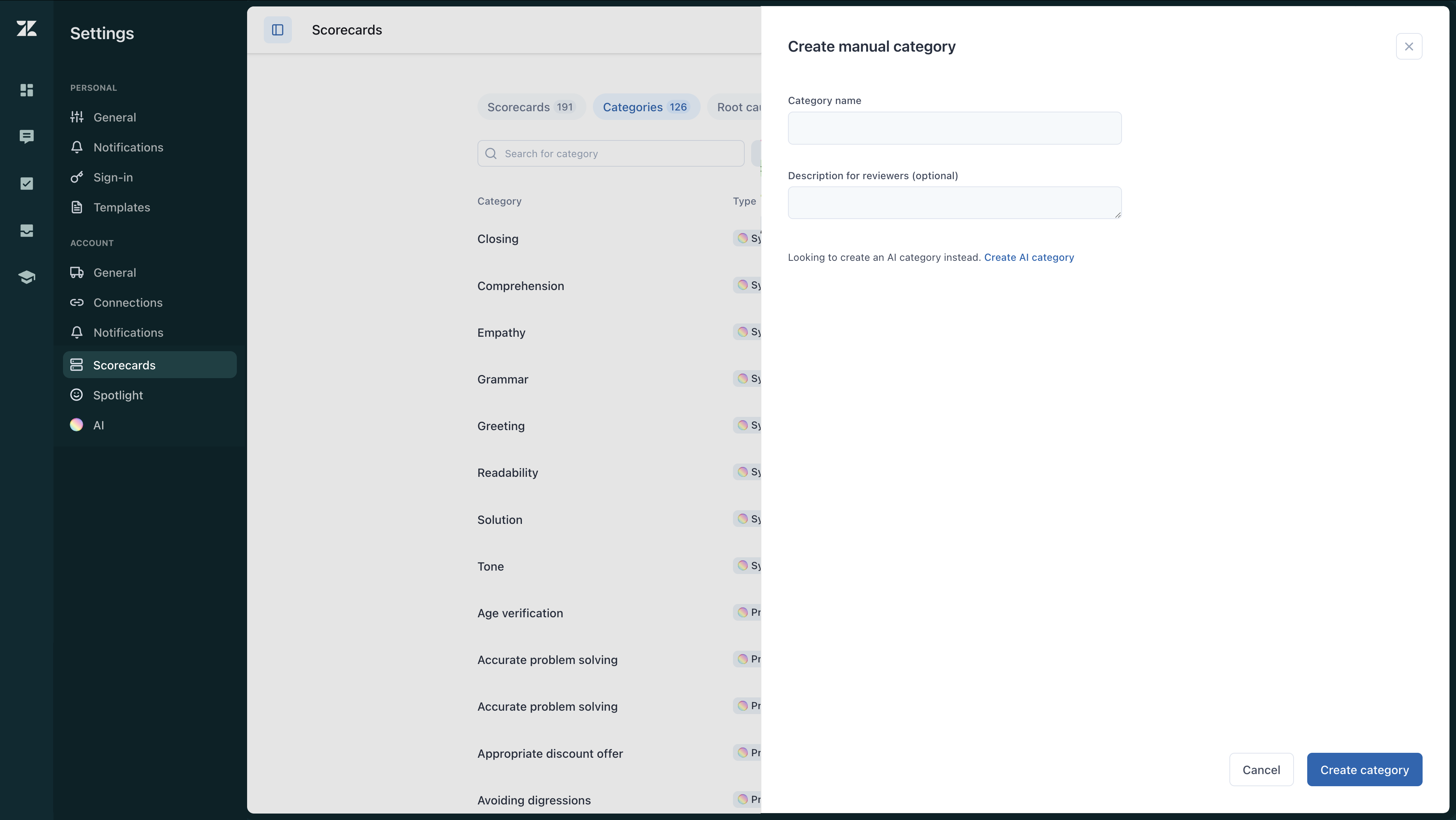
- Insira o Nome da categoria e uma Descrição para avaliadores (opcional).
Para exibir a descrição, passe o cursor do mouse sobre o nome de uma categoria ao classificar uma conversa.
- Clique em Criar categoria.
- Depois de criá-la, você deve adicionar a categoria às suas tabelas de desempenho para começar a usá-la.